Yıl çalıştırmak windows sürümleri değişiyor, ancak bilgisayarı değiştirmeden “Başlat” düğmesiyle kapatma geleneği hala güçlü. Doğru içinde yeni pencereler bir logo tarafından kamufle edildi, ancak kullanıcının eylem algoritması ultra modern “onuncu Windows” da bile aynı kaldı.
Daha önce olduğu gibi, Windows 10'u kapatmak için kullanıcı genellikle üç kez tıklar: 1. Windows (“Başlat”) -\u003e 2. “Kapat” -\u003e 3. ve tekrar. Genel olarak, eski moda yolu ...
Kabul ediyorum, Microsoft'un neden inatla masaüstünde veya yanında, bilgisayarın daha hızlı kapatılabileceği bir yere ayrı bir düğme koymak istemediğini anlamak kolay değil. Ancak, dilerseniz, Windows 10'da sistemin ve buna bağlı olarak makinenin hızlandırılmış bir şekilde kapatılmasını tek tıklamayla yapılandırabilirsiniz.
Peki, hızlı bir şekilde Windows 10 nasıl kapatılır (geri çağırma):
odak 1 (vintage): Windows 10'u hızlı bir şekilde kapatmak için, güç düğmesini yeniden programlayın
Yani, her şey son derece basittir: bilgisayarı kapatmanız gerektiğinde, sadece vücudundaki düğmeye (gerçek değil sanal) basın ve makine kesilir. Başka bir şey de, çoğu zaman, kullanıcıların bilgisayarları bu şekilde kapatmaması ve sık sık varsayılan olarak kapanma düğmesine Uyku modunu açmak için programlanmış olmasıdır. Ancak bu ayarlar mevcut Windows'tan herhangi birinde kolayca değiştirilebilir.
Örneğin, Windows 10’da, arama çubuğuna “ gıda “, Sonuçlarda Tıklıyoruz“ Güç kaynağı “Ve açılan pencerede“ Sistem ayarları "Öğeyi bul" Güç Düğmesi Eylemi ". Dizüstü bilgisayarınız varsa, iki menü göreceksiniz “ Aküden "Ve" Ağ dışı “, Masaüstlerinde bir şey var. Aç, “seçeneğini seçin kapanma "Ve tıkla" Değişiklikleri kaydet ”Pencerenin altında. Şimdi bilgisayarın güç düğmesine bastığınızda, derhal kapanacaktır. Bu yeniden programlama.
Bu arada, ayarlar hakkında: bilgisayar, hatta en yenisi ve hatta Windows 10'da bile zamanında ve yetkin bir servise ihtiyaç duyuyor. Dahası, eğer bu bir çalışan makine ise, o bir ofis makinesidir ve hatta ofiste çok sayıda varsa. Artı sunucular, artı ofis ekipmanları, artı ağlar, vb. Bu nedenle, nitelikli BT dış kaynak kullanımı, bilgisayar hizmetleri, kuruluşlar için destek ve sunucuların, ağların, iş istasyonlarının sistem yönetimi - zamanımızda, konu her zaman konuyla ilgilidir. Devam edeceğiz.
frcrus 2 (sanatsal): Windows 10'u hızlı bir şekilde kapatmak için özel bir düğme oluşturun
Tabii ki, yöntem de yeni değil, ancak Windows 10'da yararlı olabilir. Hile, bilgisayarı kapatma düğmesini uygun bir yere yapıştırmaktır. Bunu yapmak için, masaüstündeki herhangi bir boş alana sağ tıklayın, standart menüde “ oluşturmak “, Sonra -“ etiket "Ve sahada" Nesnenin konumunu belirtin ”Aşağıdakileri yazın (veya buradan kopyalayın):
% windir% \\ System32 \\ shutdown.exe / s / t 0
Ardından “ ayrıca “, Etiketin uygun adını belirtin ve“ tamam ". Artık herhangi bir yere yerleştirilebilen özel bir düğmeniz var ve üzerine çift tıklayarak Windows 10'u hızlı bir şekilde kapatabilirsiniz. Ve eğer görev çubuğuna sürüklerseniz, o zaman bir daha az tıklamaya ihtiyacınız olacak.

odak 3 (sıradışı): hızlı bir şekilde Windows 10 RMB?
“Üzerine sağ tıklayın başlangıç ”Ve açılır menüde (en alttaki)“ kapanma “, İmleci üstüne getirin ve başka bir küçük alt menüde tekrar seçeneğini görelim“ kapanma “Hangi bilgisayarın (bilgisayarın çalışması) gerçekten sona erdiğini tıklayarak. Tabii ki, 2 tıklama kadar çıkıyor, ama yine de 3 değil, ancak pratikte herhangi bir programlanmış düğme veya özel kısayol olmadan çok hızlı bir şekilde çıkıyor.
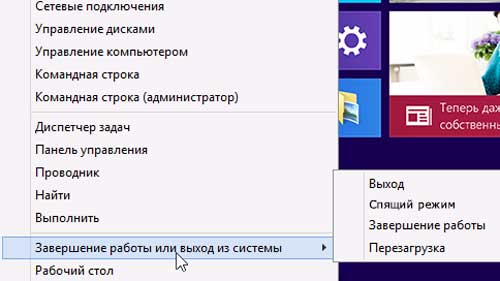
Daha önce böyle bir sorunu tarif ettik. Bu sefer neden kapanmadığını düşünün. windows dizüstü “Kapat” düğmesine tıkladığınızda 10 yanı sıra, böyle bir sorunu çözmenin yöntemleri. Sabit PC'lerde de benzer bir problemi çözme örnekleri veriyoruz. İçindekiler: Ayrıca oku:
Sebepler Windows 10 Kapatılmayabilir
Yeni bir işletim sistemi kurduktan sonra, çoğu PC kullanıcısı “Kapat” butonuna tıkladığınızda Windows 10 kapanmadığında bir problemle karşılaşabilir. Bunun birçok nedeni var. Ancak, Windows 10'da kapatmayı en çok etkileyen iki ana unsur vardır.- Yüklenen yazılım ile işletim sisteminin kendisi arasında bir çelişki olması nedeniyle program düzeyinde hatalar. Çoğu zaman hata, resmi siteden indirilmeyen, ancak üçüncü taraf bir kaynaktan alınan ve güncel olmayan sürücülerdir.
- Yeni donanım çakışmasıyla işletim sistemi. Çevre birimlerinin Windows 10'a bağlanmasıyla birlikte, işletim sisteminin geçerli sürümü tarafından desteklenmeyen yazılımlar otomatik olarak yüklenir.
Windows 10 ile kapatıldığında dizüstü kapanmıyor
Çoğu durumda, işletim sistemi olan bir dizüstü bilgisayar windows sistemi uygun olmayan güç modu ayarları nedeniyle kapanmıyor. Bunu değiştirmek için aşağıdakileri yapmalısınız:- "Kontrol Paneli" ne gidin ve "Güç" bölümünü seçin (görüntüleme modunu "Kategoriler" olarak ayarlarsanız, "Ekipman ve Ses" ve ardından "Güç" seçmeniz gerekir).
- Soldaki menüden "Güç düğmesiyle eylem" i seçin.
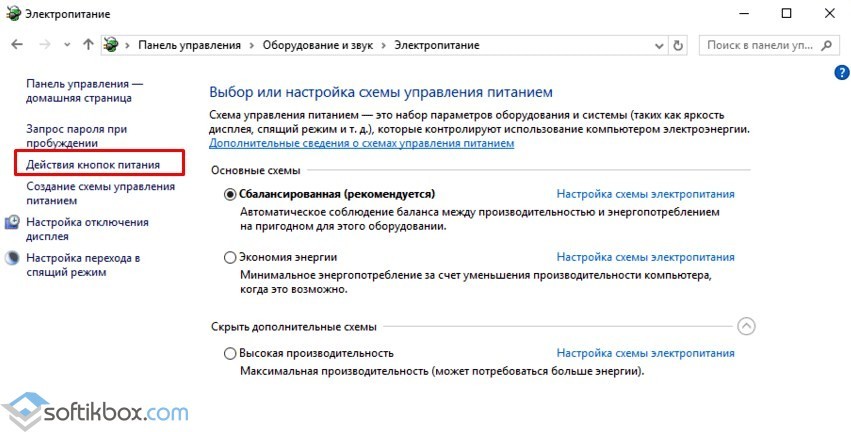
- "Kapatma Seçenekleri" bölümünde, "Hızlı Başlatmayı Etkinleştir" öğesinin işaretini kaldırmaya değer.
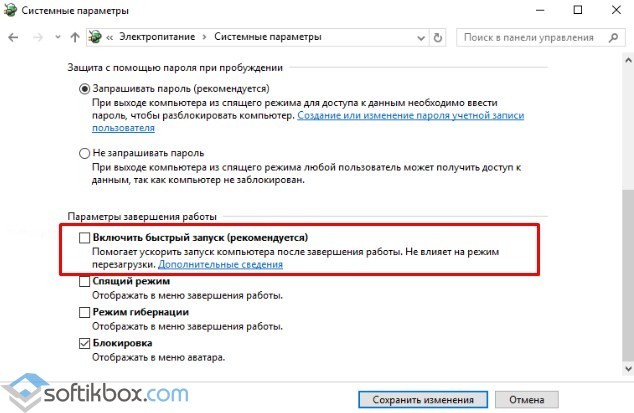
- Değişiklikleri kaydedin.
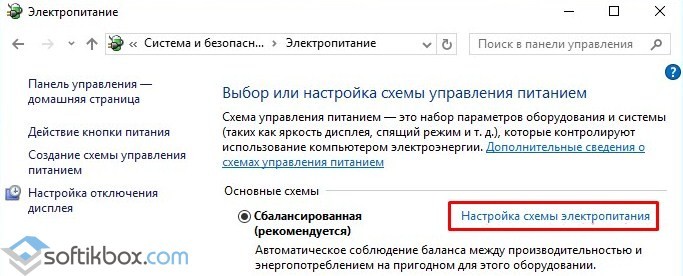
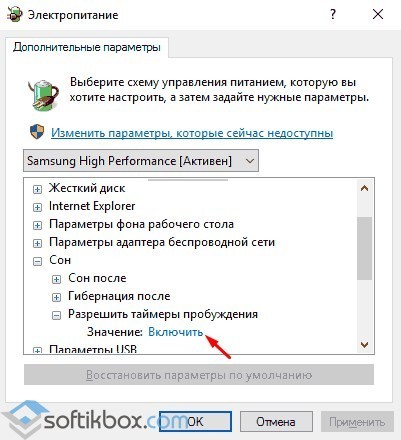
Sistemi yeniden başlattıktan sonra. Laptop aç. Sonra standart şekilde kapatılabilir. Dell veya ASUS dizüstü bilgisayarınız varsa, Intel Hızlı Depolama Teknolojisi (Intel RST) yardımcı programını kaldırmalısınız. Bunu yapmak için, "Denetim Masası" na gidin, "Programlar ve Özellikler" i seçin ve yazılımı kaldırın. Bundan sonra dizüstü bilgisayarı yeniden başlatın.
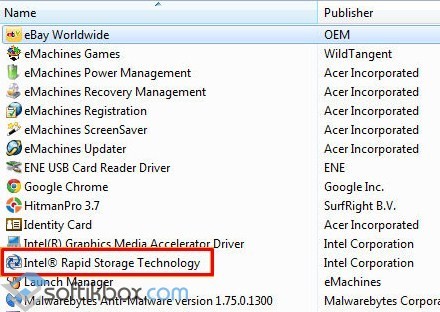
Microsoft forumu ayrıca, aygıtın üreticisinin (bu durumda, Intel işlemcili dizüstü bilgisayarlar) destek bölümüne gitmenizi ve Windows 10 olmasa bile Intel Management Engine Interface'i (Intel ME) indirmenizi önerir. . İçinde, indirilmiş yazılım gibi bir ismi olan bir cihaz bulun. Sağ tıklayın ve “Kaldır” ı seçin (“Bu cihaz için sürücü programlarını kaldır” seçeneğini işaretleyin).

Kaldırma işleminden sonra önceden yüklenmiş bir sürücüyü yüklemeniz gerekir ve yükledikten sonra, dizüstü bilgisayarı yeniden başlatmanız gerekir. Ayrıca, cihaz yöneticisinde, ağ denetleyicisini bulmanız, “Özellikleri” ni seçmeniz ve “Güç Yönetimi” sekmesinde “Bu cihazın bilgisayarı bekleme modundan çıkarmasına izin ver” kutusunu işaretlemeniz gerekir.
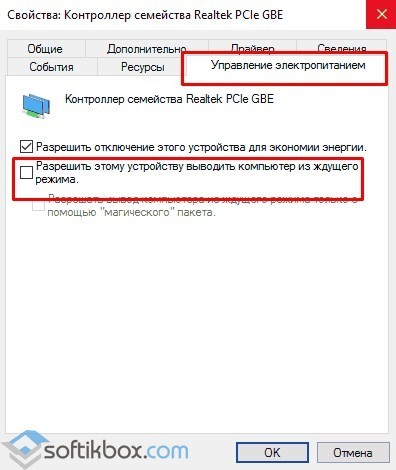
Bazı durumlarda, Windows 10 bulunan dizüstü bilgisayarlarda, cihazın normal şekilde kapanması gerekir.
Windows 10 ile kapatıldığında bilgisayar kapanmıyor
Windows 10'da kapattıktan sonra bilgisayar kapanmadığında bir sorunla karşılaşırsanız, bir dizüstü bilgisayar için açıklanan tüm yöntemleri denemelisiniz. Sorun devam ederse, aşağıdaki yöntemleri test etmeye değer.- Hazırda bekletme modunu kapatın (dizüstü bilgisayarlar için de geçerlidir). Bunu yapmak için, komut satırını Yönetici haklarıyla çalıştırın.
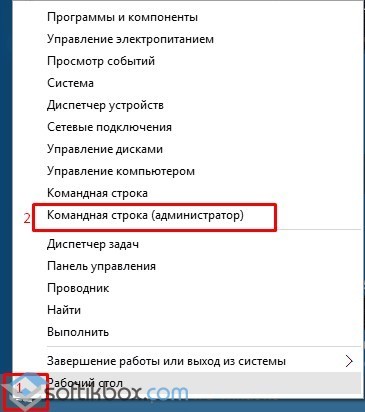
- Konsolda, "powercfg / h off" girin.
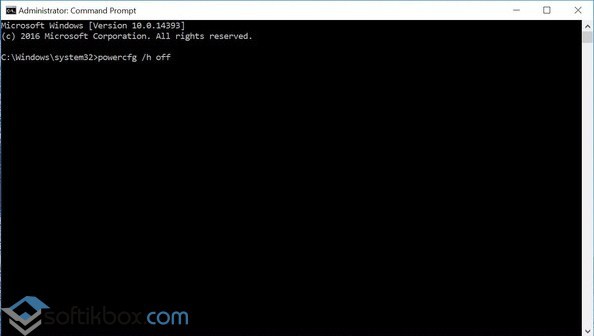
- Ardından, sistemi yeniden başlatmanız gerekecek. Bilgisayar normal olarak açılacak ve kapanacaktır. Sadece uyku modu aktif olmayacaktır.
- Not defterini aç. Aşağıdaki metni yapıştırın:
Windows 10'un gelecek yıldönümü yaklaşıyor, bu süre zarfında birkaç yüz milyon kullanıcı ona geçti. Yeni işletim sistemi, öncekilerle karşılaştırıldığında bir dizi hoş yenilik ve yüksek optimizasyon ile öne çıkıyor. Pek çok kullanıcı, Windows 7'den hemen sonra "ilk on" u kurarak, işletim sisteminin sekizinci sürümünü atlayarak temeli attı. Genellikle, Windows 10'u yükleyen veya buna bağlı aygıtları edinen çoğu yeni başlayanlar için zorluklara neden olur. Ve pek çok soru, herkesin bilgisayarı nasıl kapatıp açacağını anlamadığı gerçeğine dayanıyor. Çaresiz kullanıcılar, İnternet'e erişimi olmayan, bunun için "Sıfırla" ve "Güç" donanım tuşlarını kullanın. PC'nin böyle anormal bir şekilde kapatılması, veri kaybına, Windows 10'daki hatalara ve hatta sistemin donanım bileşenlerine zarar verebilir. Bu nedenle, bugün bilgisayarı doğru bir şekilde kapatmanın yollarını ele alacağız. Bir dizüstü bilgisayar için onlar da önemlidir.
Bir sistemi düzgün bir şekilde kapatmak için pek çok yöntem, aşağıda tartışılacak olan bir sistem komutunu yerine getirmeye gelir, ancak şimdi Microsoft'un Windows 10 dizüstü bilgisayarı kapatmak için sunduğu yöntemleri inceleyeceğiz.
Klasik yöntem
Yirmi yıldan fazla bir süredir, Windows kullanıcıları bilgisayarlarını kapatmak için Başlat menüsünü kullanıyor. Ve "onlarca" piyasaya sürülmesi ile PC'yi kapatmanın en yaygın yolu alaka düzeyini kaybetmedi.
- "Ağır" uygulamaları kapatıyoruz ve tüm verileri kaydediyoruz.
- "Başlat" düğmesinin simgesine tıklayın.
- Yazıtın üzerine tıklayınız: "İşin tamamlanması."
- Yine aynı isimdeki yazıya tıklayın.
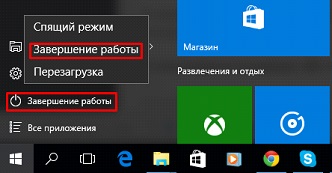
Çok Fonksiyonlu WinX Menüsü
Windows 10, en çok kullanılan işletim sistemi özelliklerine hızlı erişim sağlayan yeni bir menüye sahiptir. WinX ve aktif olan tuş kombinasyonu denir.
En sık çağrılan işlevlerin listesini içeren bir açılır listeyi aramak için klavyede Win + X tuşlarına basın. Bilgisayarı kapatmanıza veya sistemden çıkmanıza izin veren son yazıtlardan birini buluyoruz.
![]()
Açılır liste göründükten sonra "Kapat" ı tıklayın.
Alt + F4 Kombinasyonu
Etkin pencereleri ve uygulamaları kapatmak veya Windows kapatma iletişim kutusunu açmaktan sorumlu olan XP'den beri bilinen klavye kısayolu da İlk On'da çalışıyor.
- Masaüstüne gitmek için tüm pencereleri simge durumuna küçültün / kapatın.
- İki tuşa basıyoruz: Alt ve F4 fonksiyon tuşu.
- Önerilen seçenekler listesinden “Bilgisayarın yapması gerekenler” arasından tatmin edici bir tane seçin ve “Tamam” veya “Giriş” e basın.

Komut satırı özelliklerini kullanma
Bu yüzden her şeyin ilgili parametre ile kapandığı sonucuna vardık. Bu özelliği devre dışı bırakmak için "/ s".
- Arama çubuğuna "cmd" yazıp "Enter" tuşuna basıyoruz.
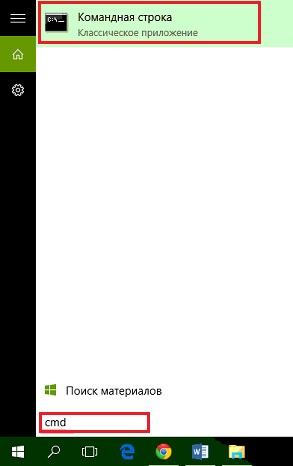
- “Shutdown / s” veya “shutdown.exe / s” yazıp “Enter” düğmesine tıklayın.
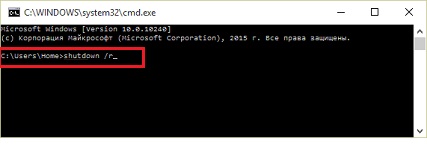
Aynı şekilde, Win + R tarafından çağrılan bir kabuk aracılığıyla bir komut başlatılır.
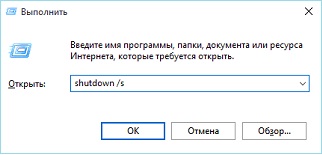
Ekranı kilitle
PC'yi Windows 10 ile kilit ekranından kapatabilirsiniz. Bunu yapmak için, ekran görüntüsünde gösterilen simgeye tıklayın ve açılır menüden "Kapat" ı seçin.
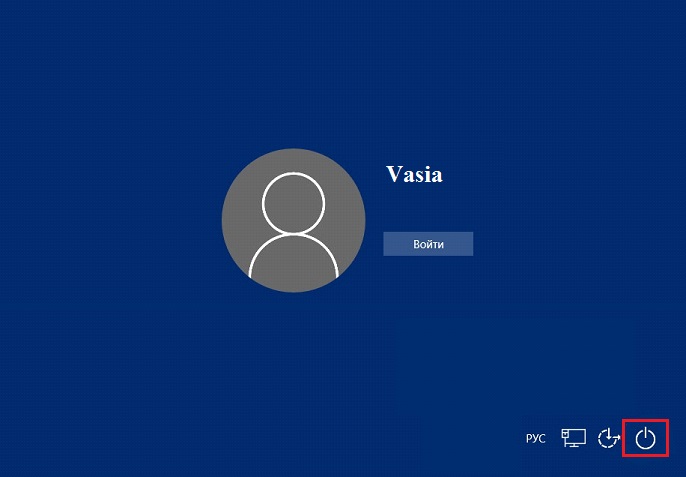
Kontrol panelinin Güç Seçenekleri bölümündeki güç düğmelerini yapılandırırken, Güç düğmesini kullanarak da bilgisayarı kapatabilirsiniz.
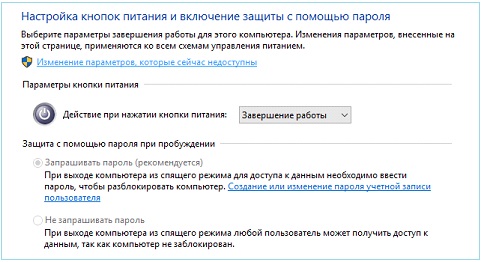
Kendiniz için en uygun yöntemi seçin veya Windows 10'u çift tıklatarak kapatmak için içinde / s komutunu içeren bir yarasa adı oluşturun.
Yeni işletim sistemine yükseltme yapmış veya Windows 10'u yüklemiş olan birçok kullanıcı, bilgisayarın veya dizüstü bilgisayarın "Kapatma" ile tamamen kapanmaması sorunuyla karşı karşıyadır. Aynı zamanda, problemin çeşitli semptomları olabilir - PC'deki monitör kapanmıyor, dizüstü bilgisayarda güç hariç tüm göstergeler kapanıyor ve soğutucu çalışmaya devam ediyor veya dizüstü bilgisayar kapandıktan ve benzerlerinden hemen sonra açılıyor.
Bu kılavuzda, Windows 10'lu dizüstü bilgisayarınız kapanmazsa veya masaüstü bilgisayar kapanırken garip davranırsa, sorunun olası çözümleri vardır. Farklı ekipmanlarda, sorun farklı nedenlerden kaynaklanabilir, ancak sorunu çözmek için hangi seçeneğin sizin için uygun olduğunu bilmiyorsanız, hepsini deneyebilirsiniz - kılavuzda arızalara yol açabilecek hiçbir şey yoktur. Ayrıca bakınız: (Kapamadan hemen sonra meydana gelirse, bu durumlar için uygun değildir, böyle bir durumda aşağıda açıklanan yöntemler sorunu gidermeye yardımcı olacaktır).
Dizüstü bilgisayarı kapatırken kapanmıyor
Kapatma ve gerçekten de güç yönetimi ile ilgili en fazla sorun, dizüstü bilgisayarlarda ortaya çıkıyor ve bir güncelleştirme yoluyla Windows 10 aldıklarında veya temiz bir yükleme olup olmadıkları önemli değil (ikinci durumda, sorunlar daha az yaygın olsa da).
Öyleyse, kapanma sırasında Windows 10 bulunan dizüstü bilgisayarınız "çalışmaya" devam ediyorsa, yani. Cihaz gürültülü olsa da, cihaz kapalı gibi gözükse de, aşağıdaki adımları takip edin (ilk iki seçenek yalnızca Intel işlemcilere dayanan dizüstü bilgisayarlar içindir).
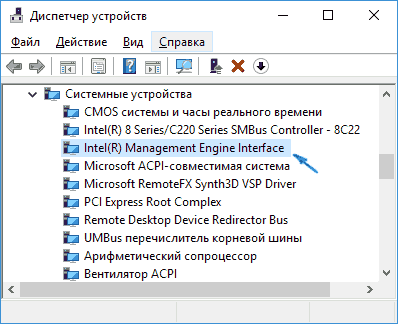
Sorunun bir başka çeşidi ise dizüstü bilgisayarın kapanması ve hemen tekrar açılması (Lenovo'da, belki de diğer markalarda görüldüğü gibi) olmasıdır. Böyle bir sorun meydana gelirse, Kontrol Paneline gidin (sağ üstteki görüntüleme alanına “İkonlar” koyun) - Güç kaynağı - Güç düzenini ayarlama (mevcut düzen için) - Ek güç ayarlarını değiştirin.
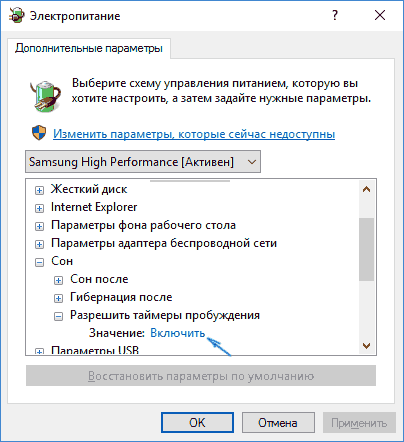
"Uyku" bölümünde, "Uyandırma zamanlayıcılarına izin ver" alt bölümünü açın ve değeri "Devre Dışı Bırak" olarak değiştirin. Dikkat etmeniz gereken diğer bir parametre, Windows 10 aygıt yöneticisindeki ağ kartının özellikleri, yani ağ kartının bilgisayarı güç yönetimi sekmesinde beklemeden uyandırmasına izin veren öğedir.
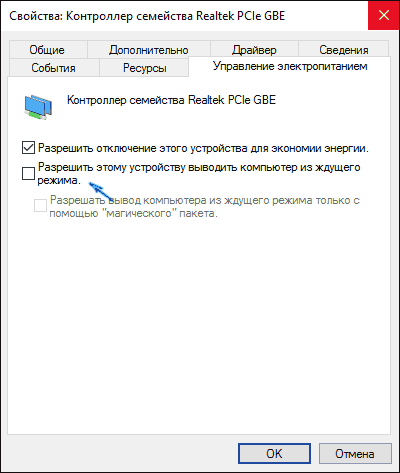
Bu seçeneği devre dışı bırakın, ayarları uygulayın ve dizüstü bilgisayarı tekrar kapatmayı deneyin.
Windows 10 bilgisayarı (PC) kapanmıyor
Bilgisayar, dizüstü bilgisayarlarda anlatılanlara benzer belirtilerle kapanmazsa (yani, ekran kapalıyken gürültü yapmaya devam eder, kapattıktan hemen sonra yeniden açılır), yukarıda açıklanan yöntemleri deneyin, işte bir sorun var. şimdiye kadar sadece bir PC'de görülmüştür.
Bazı bilgisayarlarda, Windows 10 yüklendikten sonra, kapanırken, monitör kapanmayı durdurdu, yani. Düşük güç moduna geçildiğinde, ekran siyah olmasına rağmen “yanmaya” devam ediyor.
Bu sorunu çözmek için şu ana kadar iki yöntem önerebilirim (gelecekte gelecekte başkalarını bulacağım):
- Ekran kartı sürücüsünü, öncekilerin tamamen kaldırılmasıyla yeniden yükleyin. Nasıl yapılır: (ayrıca AMD ve Intel ekran kartları için de uygundur).
- Bağlantısı kesilmiş USB cihazlarını kapatmayı deneyin (her durumda, devre dışı bırakılabilecek herhangi bir şeyi devre dışı bırakmayı deneyin). Özellikle, bağlı gamepad ve yazıcılarda sorun fark edildi.
Şu anda, bunlar genellikle sorunu çözen tüm bildiğim çözümler. Windows 10'un kapanmadığı durumların çoğu, bireysel yonga seti sürücülerinin bulunmamasından veya uyumsuz olmasından kaynaklanmaktadır (bu nedenle her zaman bunu kontrol etmeye değer). Gamepad bağlandığında kapanmayan bir monitörü olan durumlar, bir tür sistem hatasına benziyor, ancak kesin nedenlerini bilmiyorum.
Not: Bir seçeneği daha unuttum - herhangi bir nedenden dolayı Windows 10'a otomatik güncellemeleri devre dışı bıraktıysanız ve orijinal biçiminde yüklüyse, belki de hala güncellemelisiniz: benzer güncellemeler bir sonraki güncellemeden sonra kullanıcılardan kaybolur.
- Soğutucuların ve yanma göstergelerinin sesi sakin ve rahat bir dinlenme ile karışacaktır.
- Sürekli çalıştırma, ekipmanın ömrünü kısaltır,
- Modern modeller enerji tüketimi açısından oldukça değişkendir. Onların anlamsız çalışmaları, elektrik faturalarında önemli bir artışa yol açacaktır.
Eğer ilgileniyorsanız, geceleri laptop nasıl kapatılırO zaman bu yöntem idealdir. Bunu yapmak için Başlat'ı tıklayın ve çıkın. Windows 7, 8 kuruluysa, dizüstü bilgisayar ek bir soru sormadan anında çalışmayı durdurur. Genellikle tam bir kapanma yaklaşık bir dakika sürer, ancak bir başlangıç biraz daha uzun sürer.
Windows XP'de işlemlerinizi onaylamanız gerekir, ancak bu şekilde cihaz tamamen kapanacaktır.
Prensip olarak, bu seçenek her zaman kullanılabilir. Özellikle ilgilendiğiniz durumlarda, windows 10 dizüstü bilgisayarı nasıl kapatılıruzun süre açmamayı planlıyorsanız veya ek donanım bağladığınızda.
Dizüstü bilgisayar kapağını kullanma
Dizüstü bilgisayar her zaman, kapak kapalıysa uyku moduna girecek şekilde yapılandırılmıştır. Bu durumda, programlar bitmez, açma / kapatma tuşuna küçük bir basıştan sonra başarıyla çalışmaya devam ederler. Uyku modunda, dizüstü bilgisayar çok uzun süre kalabilir ve düzenli olarak kullanırsanız, uyku modu cihazı kapatmanıza izin vermez. Batarya uyku modunda tamamen biterse, cihaz otomatik olarak kapanacaktır.
Güç göstergesini kullanma
Bu yöntem düşünen kullanıcılar için uygundur, windows 7 dizüstü bilgisayar nasıl düzgün kapatılır.Çoğu zaman, güç göstergesi doğrudan monitörün altında bulunur. Bu anahtar, tamamen devre dışı bırakılmak üzere yapılandırılmışsa, işi tek bir tıklamayla doğru şekilde tamamlamanızı sağlar. Dizüstü bilgisayar önceki oturumun ayarlarını kaydeder ve çalışmayı tamamen durduracaktır.
Klavye kısayolu uygulama
Dizüstü bilgisayarın çeşitli komutlara yanıt vermeyi tamamen durdurduğu durumlarda, Ctrl + Alt + Del tuş kombinasyonu tamamen vazgeçilmez hale gelir. Bu tuşlara bir kez basılması, görev yöneticisini etkinleştirmenize izin verir;
Dizüstü bilgisayarın zorla kapatılması
Bu yöntemin doğru olarak kabul edilmesi zordur, ancak cihaz tamamen donarsa ve hiçbir komuta yanıt vermezse, alternatif yoktur. Buna göre, benzer bir durumda, nasıl kapatılır windows dizüstü 7 Çok ilgileniyorum. Güç Göstergesi tuşunu uzun süre basılı tutarak dizüstü bilgisayarı kapatabilirsiniz. En kötü durumda, bataryayı birkaç saniyeliğine ayırmanız gerekir.
Özel bir yardımcı programı kullanarak bir Windows 8 dizüstü bilgisayarı nasıl kapatılır
Gibi bir sorunla karşılaşan kullanıcılar windows 8 dizüstü bilgisayarı düzgün şekilde kapatın Çalıştır yardımcı programı yardımcı olacaktır. Etkinleştirmek için + R tuşlarını kullanacağız ve içinde zaten shutdown / s / t 0 / f komutunu kaydettik.
Bu kombinasyona girdikten sonra, uygulanabilir tüm uygulamalar ve programlar kapatılacak, sonuç olarak cihaz tamamen kapanacaktır.
Gelecekte, bu komutu sürekli olarak yazmamak için, masaüstünde özel bir kısayol oluşturabilir ve bu kombinasyonu içinde belirtebilirsiniz. Sonuç olarak, sorun laptop açmak ve kapatmak sonsuza dek kaybolur. Şimdi hızlıca kapanmak için masaüstünde bir kısayol başlatmanız yeterli.
Windows 10 dizüstü bilgisayarı nasıl düzgün bir şekilde kapatılır
Cihazınız yeni Windows 10 işletim sistemine sahipse, güncellenmiş bir Başlat Menüsü düğmesi ve oldukça basitleştirilmiş bir dizüstü bilgisayar kapatma sistemi bulacaksınız. Buna göre, soru windows 10 laptop nasıl kapatılırİşletim sisteminin diğer sürümlerinde olduğu kadar akut değil.
